给大家总结了windows的108个命令和一些简要的说明,一起来看一下吧!注意:部分命令需要以管理员身份运行命令提示符,这点可是很重要的说。 1.appwiz.cpl:程序和功能 2.calc:启动计算器 3.certmgr......
2023-10-21 204 windows运行命令
我们在日常使用电脑的时候,常常会觉得电脑有点卡,造成电脑卡顿的原因有很多,其中之一就是C盘满了,清理电脑的垃圾文件能让电脑运行顺畅这是大家都认同的一点,但不要因此而下载各种清理软件,因为无论哪种软件,都是要占用内存的,且有些软件自带病毒,或是自带流氓软件,让人猝不及防,其实,电脑本身就带有防病毒,以及清理内存的功能,那么怎么找到并打开win10自带的清理软件呢,小编已经做好攻略,有需求的可以收藏起来。
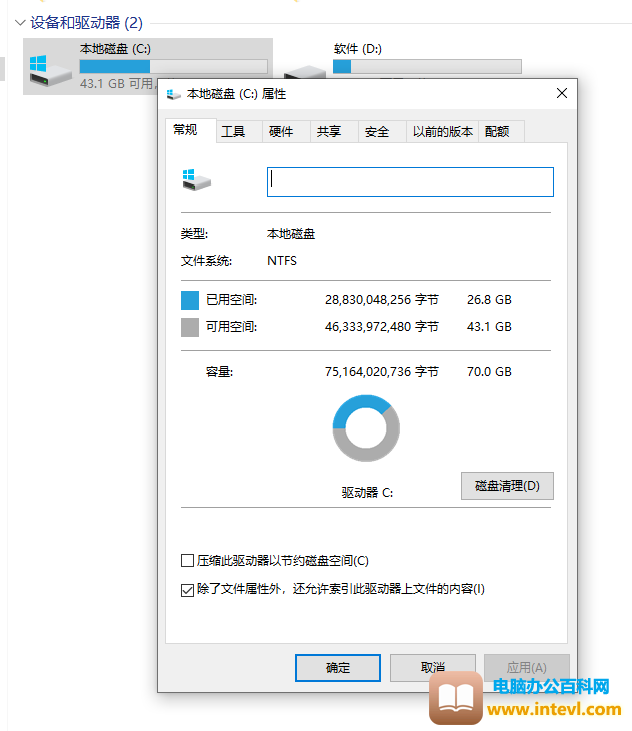
1、第一步,在开启电脑后,我们可以在桌面找到一个图标“此电脑”,我们用鼠标左键双击打开
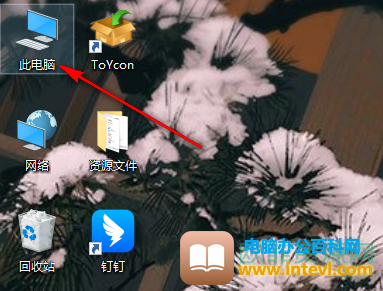
2、第二步,进入“此电脑”页面,我们可以看到有几个本地磁盘,右键单击“本地磁盘C”,看到最后一个“属性”的选项,左键单击打开

3、第三步,在弹出的框上的中间那排,我们可以看到“磁盘清理”这个选项,点击“磁盘清理”此时会提示你要删除的文件,你可以自己选择哪些文件需要删除,然后点击确定就行
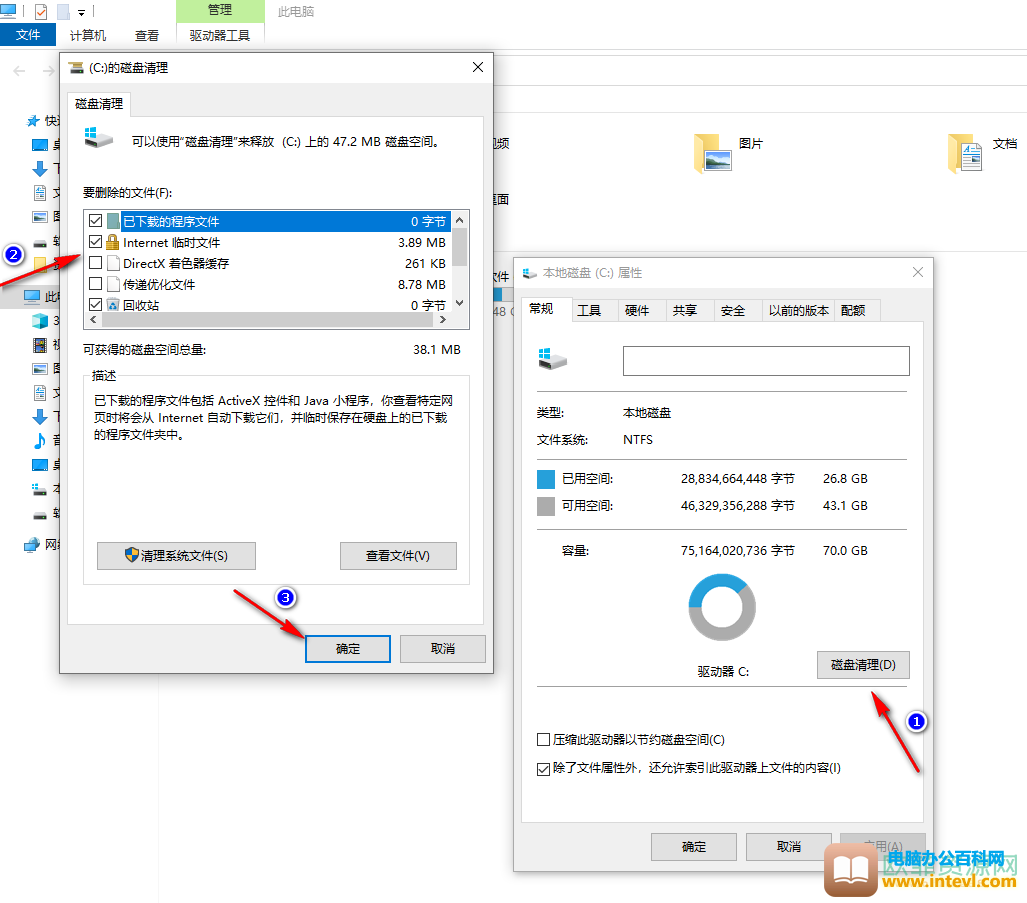
4、第四步,等待磁盘清理窗口的结束。当C盘的“磁盘清理”这一栏消失时说明本次C盘清理就完成了

以上四条就是小编整理出来的,如何在win10清理C盘垃圾的方法,不过还是要小心,在清理文件的时候,一定看清楚自己选择的文件,以免误删,希望这个教程能对需要清理C盘的朋友有所帮助。
标签: win10系统清理C盘垃圾
相关文章
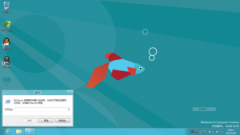
给大家总结了windows的108个命令和一些简要的说明,一起来看一下吧!注意:部分命令需要以管理员身份运行命令提示符,这点可是很重要的说。 1.appwiz.cpl:程序和功能 2.calc:启动计算器 3.certmgr......
2023-10-21 204 windows运行命令
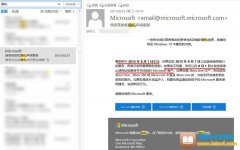
微软至 Windows 10 发布以来,收集用户个人数据的行为遭到了很广泛的用户抨击。其实,微软并非直接就开始收集用户隐私数据行为的,至少在 Windows 10 的 EULA 中就明确表示了会收集用户的使用......
2023-11-15 201 win10
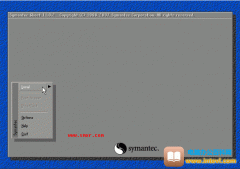
安装系统,使用的最多的软件便是ghost。市面上的系统盘基本上都是通过系统封装工具将系统封装好再通过ghost打包成系统镜像文件刻录到光盘,然后再通过ghost还原到新的电脑上安装系统。 或......
2023-06-19 462 ghost手动操作教程
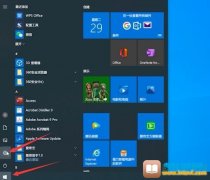
win10是目前使用人数较多的系统,用户可以在电脑上办公,可以在电脑上看视频,可以在电脑下载资源,当你的电脑出现异常问题或者是需要删除数据的时候可以使用恢复出厂设置功能帮助您仅......
2023-11-09 201 win10恢复电脑出厂设置
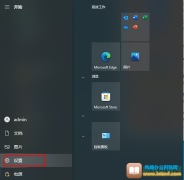
电脑已经成为我们日常办公,休闲娱乐的重要工具,人们可以使用电脑进行文档编辑、看视频进行身心放松。电脑为我们的生活带来了很大的便利,让我们足不出户也可知天下事。但是个人的......
2023-11-09 203 win10更改电脑密码